Dateitypzuordnung für alle User
Habe ich schon mal eine neue Anwendung auf einem XenApp-Server installiert, freigegeben und dann festgestellt, dass sich die Anwendung nicht oder nur für mich mit bestimmten Dateiendungen registriert hat? Bestimmt. Bei einem Einzelplatzsystem ist das normalerweise kein Problem – mit Shift einen Rechtsklick auf eine unregistrierte Datei, “Öffnen mit…” auswählen und ein Standardprogramm festlegen, aber wie geht das auf einem Terminalserver?
Um für die Ctirix Filetypeassociation / Dateitypzuordnung einen neuen Eintrag zu erstellen nehmen wir mal an, dass wir ein Programm installiert haben, welches sich um *.abc-Dateien kümmern soll. In meinem Beispiel verwende ich ein kopiertes und umbenanntes Notepad dafür.
Die unregistrierte Datei wird von Windows zunächst ohne besonderes Icon dargestellt (unbekannte Erweiterung).
Der erste Schritt besteht darin, in einer Command-Shell (als Admin starten!) mit dem Befehl assoc .abc=DanielsApp eine Zuordnung zwischen der Dateiendung und einem “Namen” herzustellen:
Der zweite Schritt soll dem Namen (DanielsApp) – und somit indirekt auch der Endung – ein Programm zuordnen. Hierfür wird der Befehl ftype eingesetzt:
ftype DanielsApp=”c:\program files\DanielsApp\abcstarter.exe” %1
Mit dem %1 wird die aufgerufene / angeklickte .abc-Datei dann als Parameter an das Programm abcstarter.exe übergeben. Diese Änderung wird (wenn im Admin-Kontext ausgeführt) systemweit gepflegt, gilt also auch für spätere User der XenApp Maschine.
Der Explorer / Desktop (ggf. F5 drücken) zeigt nun auch das passende Icon an.
Um die neu registrierte Endung nun im Citrix AppCenter einer freigegebenen Anwendung zuzuordnen (filetype association, FTA), müssen wir ggf. noch auf dem Server im AppCenter mit einem Rechtsklick für eine Aktualisierung der Daten sorgen (hierbei werden Informationen über die Dateitypzuordnungen der Maschine und die jeweils registrierten Programme zum DataStore gesynct).
Danach kann die neu registrierte Dateiendung auch mit der zugehörigen Published App verbunden werden:
Happy Ending!




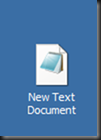



Super Beitrag!
AntwortenLöschenMir ist aber bei der Umsetzung noch folgendes aufgefallen. Wir hatten bei der .csv Registrierung das Problem das es eine Fehlermeldung von der Software kam, wenn in dem Pfad ein Ordner war, der ein Leerzeichnen enthielt. Um das beheben hat folgendes ausgereicht: "%1".
Das %1 muss in Anführungsstriche gesetzt werden, dann ist das Problem behoben